Este capítulo descreve como configurar a página de impressão, ajustar o cabeçalho e alterar o idioma para a impressão.
Configurar página
Um die Seite einzurichten, wählen Sie im Ausdruckprotokoll-Menü Protokoll die Funktion Drucker einstellen aus. Es erscheint der Dialog 'Drucker- & Seiteneinstellungen'. Wechseln Sie zum Register Seite einrichten.
Wählen Sie das 'Papierformat' in der Liste aus. Die Papiergrößen sind auf den Drucker abgestimmt, der im Register 'Druckereinstellungen' eingestellt ist (siehe Bild Drucker- & Seiteneinstellungen ).
Falls erforderlich, legen Sie 'Benutzerdefinierte Ränder' für die Seite fest. Mit der Schaltfläche
![]() am Ende eines Eingabefeldes können Sie den Mindestwert für den aktuellen Drucker einstellen. Alternativ verwenden Sie die Schaltfläche 'Druckerränder einstellen' unten im Dialog, um alle Mindestränder auf einmal zu setzen.
am Ende eines Eingabefeldes können Sie den Mindestwert für den aktuellen Drucker einstellen. Alternativ verwenden Sie die Schaltfläche 'Druckerränder einstellen' unten im Dialog, um alle Mindestränder auf einmal zu setzen.
Wenn Sie spezielle Druckereinstellungen benötigen, beispielsweise den Mehrseitendruck auf einem Blatt, rufen Sie mit der Schaltfläche 'Einstellungen' den Dialog mit den Eigenschaften des Druckers auf. Dort können Sie die Einstellungen nach den Möglichkeiten des Druckers vornehmen.
Druckkopf einstellen
Bei der Installation wird aus Ihren Kundendaten ein Druckkopf erstellt, der dann in der Kopfzeile des Ausdruckprotokolls erscheint. Wenn Sie diese Angaben ändern möchten, wählen Sie im Ausdruckprotokoll-Menü Protokoll die Funktion Drucker einstellen aus. Es erscheint der Dialog 'Drucker- & Seiteneinstellungen'. Wechseln Sie zum Register Sonstige Einstellungen.
Der Druckkopf wird im Abschnitt 'Kopfzeile' verwaltet. Dort können Sie den 'Haupttext' zeilenweise anpassen. Um Ihr Firmenlogo einzubinden, klicken Sie in das Eingabefeld für den 'Logopfad'. Dort erscheint die Schaltfläche
![]() , über die Sie das Verzeichnis der Bilddatei auswählen können. Als Grafikformate sind unter anderem JPG, PNG, GIF oder BMP möglich.
, über die Sie das Verzeichnis der Bilddatei auswählen können. Als Grafikformate sind unter anderem JPG, PNG, GIF oder BMP möglich.
Im Abschnitt 'Kopfzeile' können Sie ferner steuern, ob der Modell- und Projektname mitsamt Bezeichnungen im Dokument ausgegeben werden. Falls erforderlich, passen Sie die voreingestellten Einträge an.
Druckkopf als Vorlage speichern
Mit der Schaltfläche
![]() unten im Dialog können Sie die geänderten Angaben speichern. Es erscheint der Dialog 'Neue Vorlage für Protokolleinstellungen'.
unten im Dialog können Sie die geänderten Angaben speichern. Es erscheint der Dialog 'Neue Vorlage für Protokolleinstellungen'.
Tragen Sie im Feld 'Name' eine Bezeichnung ein. Nach OK erscheint der Dialog Vorlagen für Seiteneinstellungen mit den voreingestellten und benutzerdefinierten Vorlagen.
Druckkopf aus Vorlage einlesen
Um den Druckkopf aus einer Vorlage einzulesen, klicken Sie im Dialog Drucker- & Seiteneinstellungen unten auf die Schaltfläche
![]() . Es erscheint der Dialog 'Vorlagen für Seiteneinstellungen'.
. Es erscheint der Dialog 'Vorlagen für Seiteneinstellungen'.
Drei Vorlagen für Druckeinstellungen sind voreingestellt. Sie sind nicht für Änderungen zugänglich.
Wenn Sie einen oder mehrere benutzerdefinierte Druckköpfe erzeugt haben, können Sie einen dieser Einträge in der Liste selektieren und die Drucker- und Seiteneinstellungen nochmals anpassen. Mit OK übergeben Sie die selektierte Vorlage in den Dialog 'Drucker- & Seiteneinstellungen'.
Die Schaltflächen am Ende der 'Liste' sind mit folgenden Funktionen belegt:
|
|
Erzeugt eine neue Vorlage |
|
|
Kopiert die selektierte Vorlage |
|
|
Ermöglicht das Umbenennen der selektierten benutzerdefinierten Vorlage |
|
|
Löscht die selektierte benutzerdefinierte Vorlage |
Layout und Seitennummerierung anpassen
Das Layout und die Nummerierung des Dokuments können Sie ebenfalls im Register Sonstige Einstellungen des Dialogs 'Drucker- & Seiteneinstellungen' beeinflussen.
Wenn Sie die Grafiksymbole in der linken Spalte des Dokuments nicht benötigen, entfernen Sie das Häkchen vom Kontrollfeld 'Informationsbilder'.
Im Abschnitt 'Seiten- und Blattnummerierung' können Sie gezielte Vorgaben für die Startnummern von Seite und Blatt treffen sowie festlegen, ob die Endnummern mit erscheinen. Das Bild oben zeigt die Einstellungen für die fortlaufende Nummerierung der Seiten ab einer bestimmten Seitenzahl. Alle Seiten sind einer Blattnummer zugeordnet.
Falls Sie kein 'Inhaltsverzeichnis' wünschen, entfernen Sie das Häkchen vom entsprechenden Kontrollfeld.
Deckblatt einstellen
Wenn Sie das voreingestellte Deckblatt des Ausdruckprotokolls bearbeiten möchten, wählen Sie im Ausdruckprotokoll-Menü Protokoll die Funktion Drucker einstellen aus. Es erscheint der Dialog 'Drucker- & Seiteneinstellungen'. Wechseln Sie zum Register Deckblatteinstellungen.
Falls Sie kein Deckblatt wünschen, entfernen Sie im Abschnitt 'Optionen' das Häkchen vom Kontrollfeld. In gleicher Weise verfahren Sie, um das automatisch erzeugte Vorschaubild auf dem Deckblatt auszublenden.
Die Felder 'Bauherr', 'Erzeugt von' und 'Projekt' sind zugänglich, wenn die Schaltfläche
![]() aktiviert ist (erkennbar am schwarzen Rahmen). Sie können dann jeweils die Daten zum Projekt eintragen.
aktiviert ist (erkennbar am schwarzen Rahmen). Sie können dann jeweils die Daten zum Projekt eintragen.
Definir idioma
Die Sprache für das gedruckte Dokument ist unabhängig von der Sprache der Benutzeroberfläche des Programms. Mit der deutschen Version können Sie so ein englisches oder italienisches Ausdruckprotokoll erstellen.
Um die Sprache für das Ausdruckprotokoll zu ändern, wählen Sie im Ausdruckprotokoll-Menü Bearbeiten die Funktion Sprache festlegen aus. Es erscheint der Dialog 'Sprache wählen'.
Wählen Sie den passenden Eintrag in der Liste aus. Nach OK erzeugt RSTAB die Druckvorschau in der neuen Sprache.

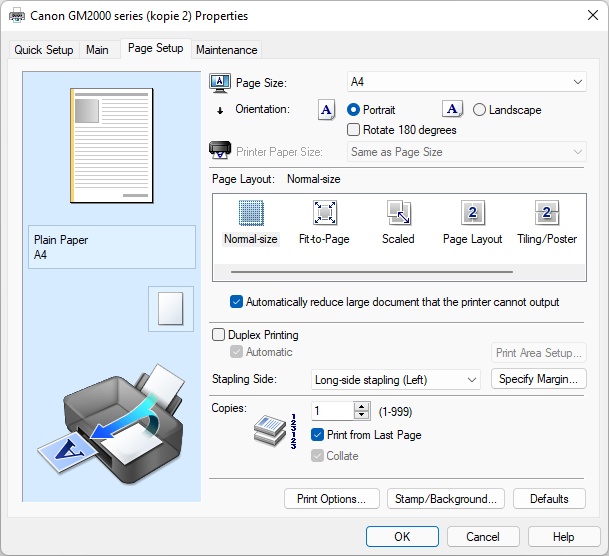

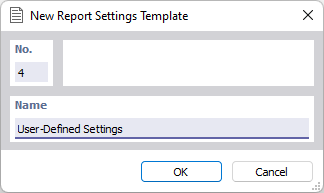



.png)